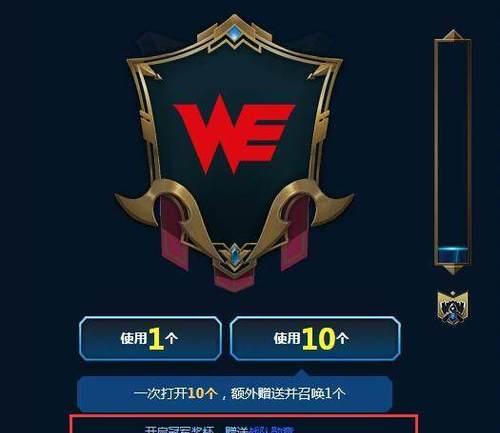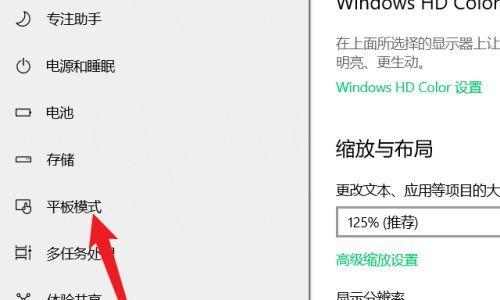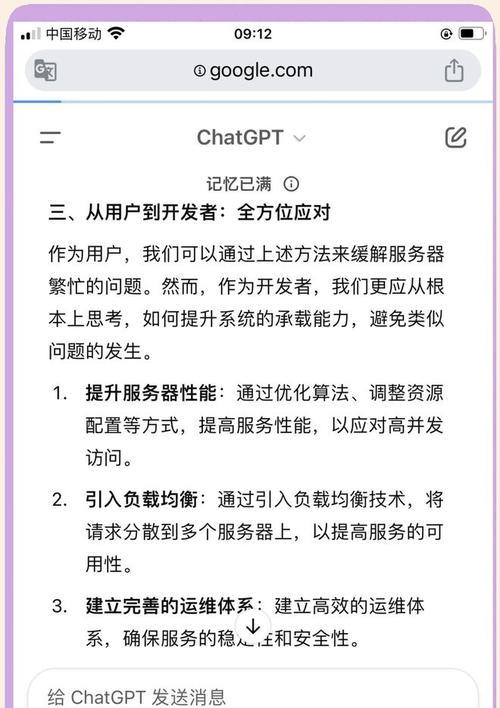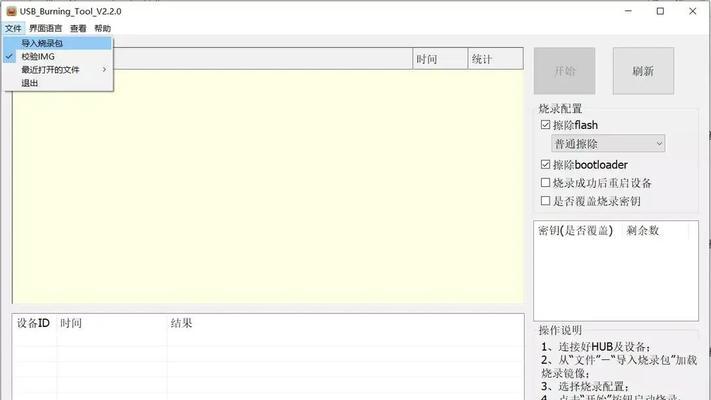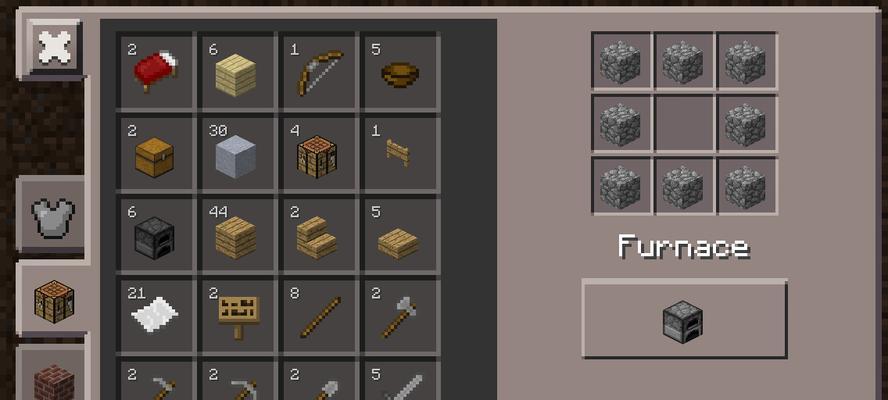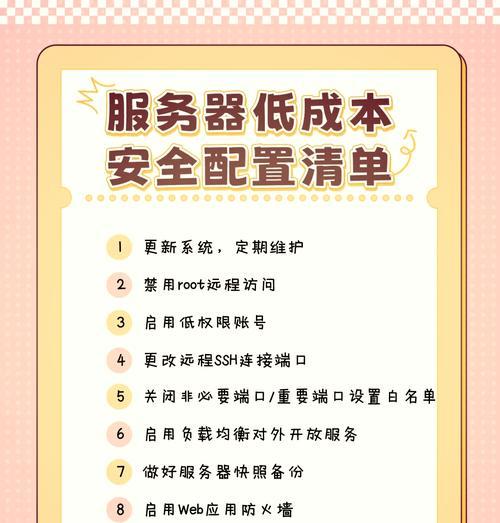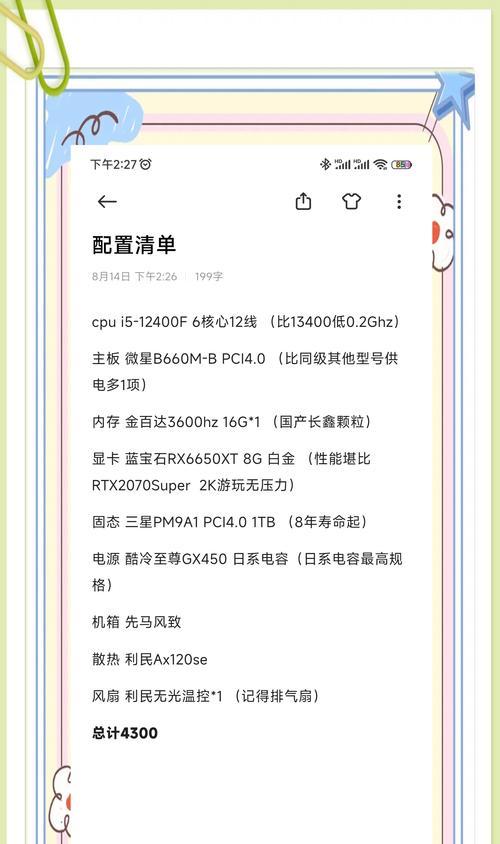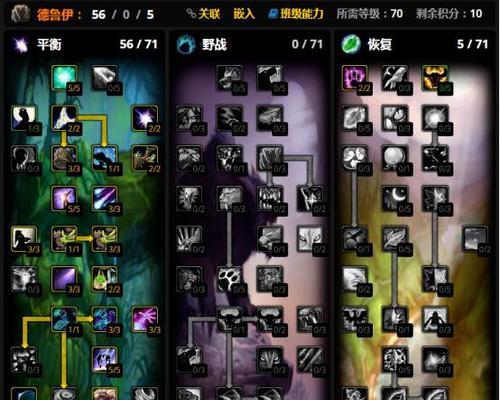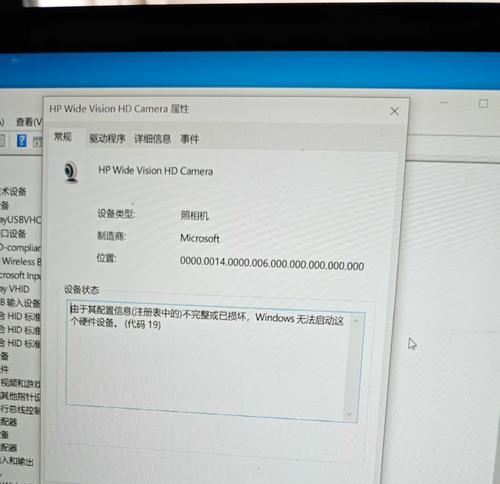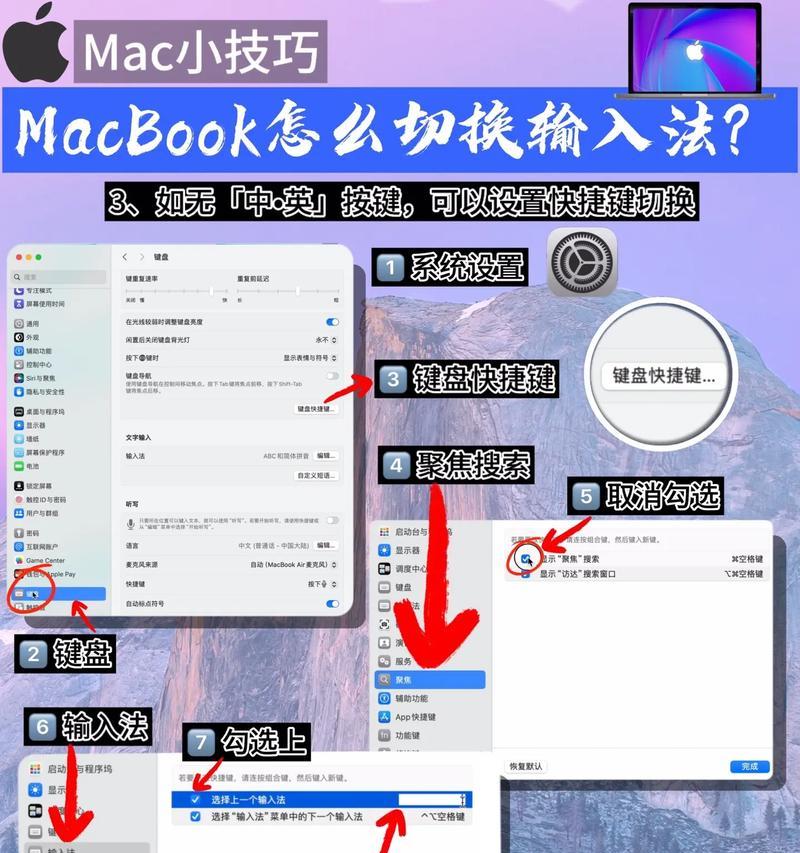以太网无网络访问权限问题的解决方法(快速解决以太网无网络访问权限的困扰)
在当今互联网发达的时代,以太网已经成为了我们日常生活中不可或缺的一部分。然而,有时候我们可能会遇到以太网无网络访问权限的问题,这给我们的使用带来了很多麻烦。本文将为您介绍一些解决以太网无网络访问权限的方法,帮助您快速解决这一困扰。
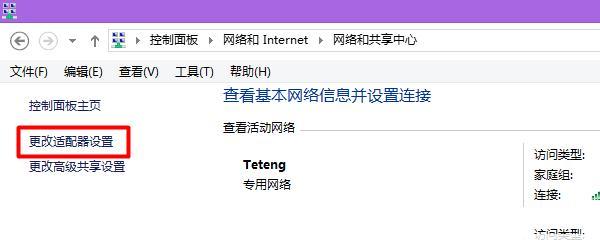
1.检查网络连接状态
当您遇到以太网无网络访问权限的问题时,首先应该检查网络连接状态。您可以通过查看任务栏或者控制面板中的网络连接状态图标来确认是否已连接到以太网。
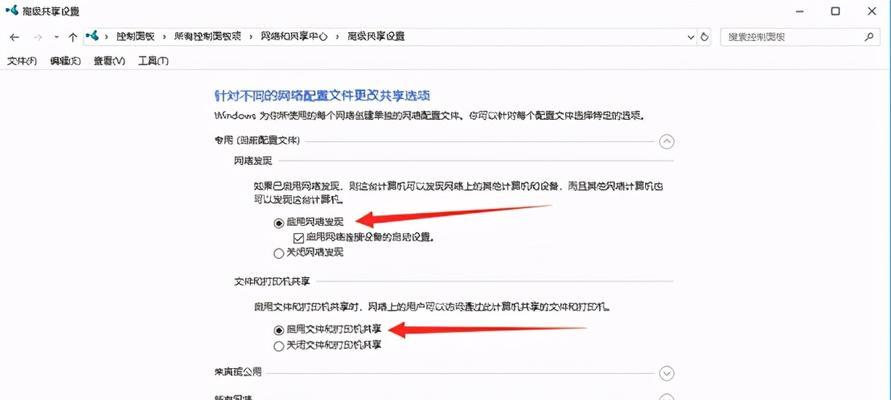
2.检查网线连接
如果网络连接状态显示已连接,那么可能是网线连接出现了问题。您可以尝试重新插拔网线,确保其连接牢固。
3.重启路由器和调制解调器
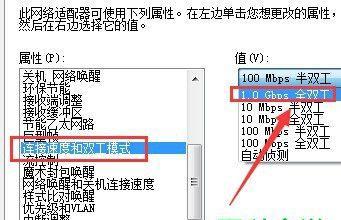
如果网线连接正常,但是依然无法访问网络,那么可能是路由器或者调制解调器出现了故障。您可以尝试将其重新启动,等待几分钟后再次连接。
4.检查IP地址和DNS设置
有时候,错误的IP地址或者DNS设置也会导致以太网无网络访问权限的问题。您可以尝试手动配置正确的IP地址和DNS设置,或者使用自动获取IP地址和DNS设置的选项。
5.清除DNS缓存
如果您的计算机长时间使用同一个DNS服务器,可能会导致DNS缓存出现问题。您可以通过运行命令提示符窗口并输入“ipconfig/flushdns”来清除DNS缓存。
6.禁用防火墙和杀毒软件
有时候,防火墙和杀毒软件会阻止以太网连接到互联网。您可以尝试临时禁用防火墙和杀毒软件,然后再次尝试连接以太网。
7.重置网络适配器
如果以上方法都没有解决问题,您可以尝试重置网络适配器。您可以打开设备管理器,找到网络适配器,右键点击并选择“卸载设备”,然后重新启动计算机。
8.检查网络驱动程序更新
旧版本的网络驱动程序可能会导致以太网无网络访问权限的问题。您可以检查并更新最新的网络驱动程序,以确保其与操作系统兼容。
9.重置TCP/IP协议栈
如果问题依然存在,您可以尝试重置TCP/IP协议栈。您可以打开命令提示符窗口,输入“netshintipreset”并按下回车键,然后重新启动计算机。
10.检查网络硬件故障
如果以上方法都没有解决问题,那么可能是网络硬件出现了故障。您可以联系网络服务提供商或者硬件制造商进行进一步的检修或更换。
11.使用其他网络连接方式
如果您的设备支持其他网络连接方式,例如Wi-Fi或移动数据网络,您可以尝试使用这些方式来访问互联网,以排除以太网连接问题。
12.更新操作系统和软件
更新操作系统和软件可以修复一些与以太网无网络访问权限相关的问题。您可以检查并安装最新的操作系统和软件更新。
13.联系网络服务提供商
如果以上方法都没有解决问题,那么可能是网络服务提供商的问题。您可以联系网络服务提供商,向他们反馈您的问题,并请求他们的帮助和支持。
14.寻求专业技术支持
如果您对网络故障诊断和修复不熟悉,或者以上方法都没有解决问题,那么建议寻求专业的技术支持,让专业人士帮助您解决以太网无网络访问权限问题。
15.
以太网无网络访问权限可能是由多种原因引起的,但是通过检查网络连接状态、网线连接、IP地址和DNS设置、防火墙和杀毒软件、网络驱动程序等方面的问题,以及重启设备、重置网络适配器、重置TCP/IP协议栈等方法,您应该能够解决这一困扰。如果问题依然存在,那么建议联系网络服务提供商或寻求专业技术支持的帮助。
版权声明:本文内容由互联网用户自发贡献,该文观点仅代表作者本人。本站仅提供信息存储空间服务,不拥有所有权,不承担相关法律责任。如发现本站有涉嫌抄袭侵权/违法违规的内容, 请发送邮件至 3561739510@qq.com 举报,一经查实,本站将立刻删除。
关键词:以太网
- 杜酷平板分屏操作电脑的方法是什么?兼容性如何?
- 苹果手机如何调整照片大小?
- 洛克王国中抓石游戏的玩法是什么?如何快速上手?
- 相机镜头拆卸方法是什么?
- 单频猫与路由器连接步骤是什么?
- 空气源热水器e09故障如何排除?
- 约克燃气热水器故障原因有哪些?如何解决?
- 王者荣耀投降的条件是什么?如何发起投降?
- 魔兽游戏中俯冲技能点卡法是什么?
- 王者荣耀蓝量不足的原因是什么?
综合百科最热文章
- 解决Win10插上网线后无Internet访问问题的方法(Win10网络连接问题解决方案及步骤)
- B站等级升级规则解析(揭秘B站等级升级规则)
- 如何查看宽带的用户名和密码(快速获取宽带账户信息的方法及步骤)
- 如何彻底删除电脑微信数据痕迹(清除微信聊天记录、文件和缓存)
- 解决电脑无法访问互联网的常见问题(网络连接问题及解决方法)
- 注册QQ账号的条件及流程解析(了解注册QQ账号所需条件)
- 解决NVIDIA更新驱动后黑屏问题的有效处理措施(克服NVIDIA驱动更新后黑屏困扰)
- 解决显示器屏幕横条纹问题的方法(修复显示器屏幕横条纹的技巧及步骤)
- 提高国外网站浏览速度的加速器推荐(选择合适的加速器)
- 如何让你的鞋子远离臭味(15个小窍门帮你解决臭鞋难题)
- 最新文章
-
- 魔兽前后对比怎么调整?有哪些设置和调整方法?
- 彩虹热水器排空气的正确方法是什么?操作步骤复杂吗?
- 魔兽世界80级后如何刷坐骑?刷坐骑的效率提升技巧有哪些?
- 热水器喷水后漏电的原因是什么?
- 机顶盒架子的正确安装方法是什么?安装过程中需要注意什么?
- aruba501配置方法是什么?如何增强wifi信号?
- 英雄联盟4蚁人战斗技巧是什么?
- 通用热水器气管安装步骤是什么?
- 洛克王国如何捕捉石魔宠物?捕捉石魔的技巧有哪些?
- 辐射4中如何设置全屏窗口模式?
- 英雄联盟螳螂升到16级攻略?快速升级技巧有哪些?
- 杰斯的水晶如何使用?在英雄联盟中有什么作用?
- 王者荣耀手机端下载流程是什么?
- 创新音箱2.0设置方法有哪些?
- 王者荣耀频繁闪退怎么办?
- 热门文章
-
- 电视配机顶盒分辨率多少合适?分辨率设置的最佳标准是什么?
- 淋浴吸盘音箱拆解步骤视频教程?
- 小号煤气热水器的正确使用方法是什么?
- 魔兽世界时长查看方法是什么?如何查询游戏时间?
- 华强北苹果9充电器的功率是多少瓦?
- 婷婷与古手羽在英雄联盟中是什么关系?他们的技能有何不同?
- 魔兽控制堡垒建造步骤是什么?
- 英雄联盟挂件设置难吗?如何自定义开局挂件?
- 电子书平板电脑使用方法是什么?
- 市场上有哪些价格实惠的家用服务器?如何选择性价比高的服务器?
- 手机摄像头保护盖磨砂后如何处理?
- 荣耀手机蓝牙耳机如何连接?连接过程中遇到问题怎么办?
- 智能音箱旋钮使用方法是什么?视频教程能否提供?
- 英雄联盟狼犬角色的对战策略?
- 直流热水器的温度调节方法是什么?
- 热门tag
- 标签列表
- 友情链接